Αναρωτιέστε γιατί θα πρέπει να γνωρίζετε τη μάρκα, το μοντέλο RAM ή άλλες προδιαγραφές για τα Windows 10; Λοιπόν, υπάρχουν πολλοί λόγοι που μπορούμε να σας πούμε. Είτε θέλετε να ελέγξετε τη μνήμη του συστήματός σας επειδή λειτουργεί αργά λόγω ορισμένων εφαρμογών ή παιχνιδιών και πρέπει να αυξήσετε τη μνήμη RAM ή θέλετε για να βρείτε ένα κατάλληλο κιτ αναβάθμισης της σωστής ταχύτητας, μεγέθους και κατασκευαστή, με την επωνυμία RAM, το τμήμα και τον σειριακό αριθμό θα μπορούσαν να αποδειχθούν εύχρηστος.
Επιπλέον, μπορεί επίσης να σας βοηθήσει κατά την αντιμετώπιση προβλημάτων του συστήματός σας με την τεχνική υποστήριξη. Αν και η γνώση της μνήμης ή άλλων λεπτομερειών είναι χρήσιμη, πολλοί χρήστες δεν γνωρίζουν πού να ελέγξουν αυτές τις λεπτομέρειες. Σε αυτήν την ανάρτηση, θα σας καθοδηγήσουμε πώς να ελέγξετε την επωνυμία, το μοντέλο και τις άλλες προδιαγραφές της μνήμης RAM για τα Windows 10
Μέθοδος 1: Βρείτε Μάρκα και Μοντέλο RAM χρησιμοποιώντας CPU-Z (Ελεύθερο λογισμικό)
Βήμα 1: Επισκεφτείτε τον επίσημο ιστότοπο του
CPU-Z για να κατεβάσετε την τελευταία έκδοση του δωρεάν λογισμικού για Windows 10 κάνοντας κλικ στον παρακάτω σύνδεσμο:https://www.cpuid.com/softwares/cpu-z.html
Βήμα 2: μεταβείτε στο SPD καρτέλα, και εδώ, μπορείτε να βρείτε το Μάρκα, Μοντέλο Νεμείς, Αριθμός εξαρτήματος και το Σειριακός αριθμός της μνήμης RAM που χρησιμοποιείται στο σύστημά σας.
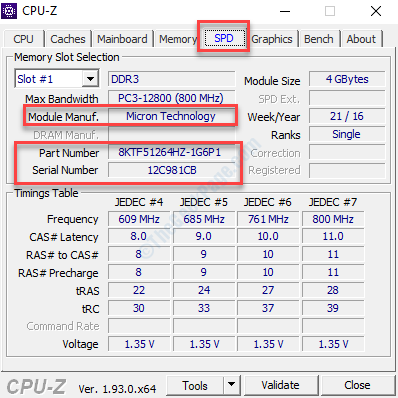
Αυτό είναι όλο. Έτσι, με αυτόν τον τρόπο ελέγχετε την επωνυμία RAM του μοντέλου, το μοντέλο και άλλες προδιαγραφές στα Windows 10.
Μέθοδος 1: Χρήση γραμμής εντολών
Πώς να ελέγξετε τον κατασκευαστή RAM
Βήμα 1: Παω σε Αρχή και πληκτρολογήστε Γραμμή εντολών στο πλαίσιο αναζήτησης.

Βήμα 2: Κάντε δεξί κλικ στο αποτέλεσμα και επιλέξτε Εκτέλεση ως διαχειριστής για να ανοίξετε το Γραμμή εντολών σε λειτουργία διαχειριστή.

Βήμα 3: Αντιγράψτε και επικολλήστε την παρακάτω εντολή στο Γραμμή εντολών (Διαχειριστής) παράθυρο και πατήστε Εισαγω για να εκτελέσετε την εντολή:
wmic memorychip get devicelocator, κατασκευαστής
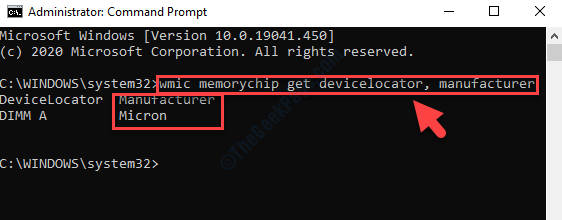
Μπορείτε να βρείτε το εμπορικό σήμα της μνήμης RAM κάτω Κατασκευαστής Ενότητα.
Πώς να ελέγξετε τον αριθμό εξαρτήματος RAM
Βήμα 1: Παω σε Αρχή και πληκτρολογήστε Γραμμή εντολών στο πλαίσιο αναζήτησης.

Βήμα 2: Κάντε δεξί κλικ στο αποτέλεσμα και επιλέξτε Εκτέλεση ως διαχειριστής για να ανοίξετε το Γραμμή εντολών σε λειτουργία διαχειριστή.

Βήμα 3: Εκτελέστε την παρακάτω εντολή στο Γραμμή εντολών (Διαχειριστής) και χτύπησε Εισαγω:
wmic memorychip get devicelocator, partnumber
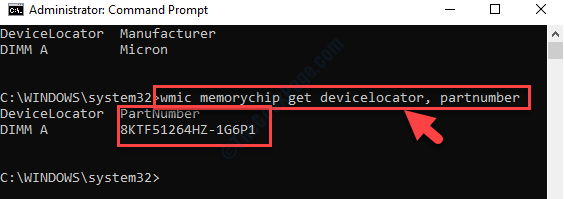
Ελεγξε το αριθμός αναγνώρισης προϊόντος της μνήμης RAM κάτω από το Αριθμός Ενότητα.
Πώς να ελέγξετε τον σειριακό αριθμό RAM
Βήμα 1: Παω σε Αρχή και πληκτρολογήστε Γραμμή εντολών στο πλαίσιο αναζήτησης.

Βήμα 2: Κάντε δεξί κλικ στο αποτέλεσμα και επιλέξτε Εκτέλεση ως διαχειριστής για να ανοίξετε το Γραμμή εντολών σε λειτουργία διαχειριστή.

Βήμα 3: Στο Γραμμή εντολών (διαχειριστής) παράθυρο, εκτελέστε την παρακάτω εντολή για να αποκτήσετε το σειριακός αριθμός για όλα τα τσιπ μνήμης:
wmic memorychip get devicelocator, σειριακός αριθμός
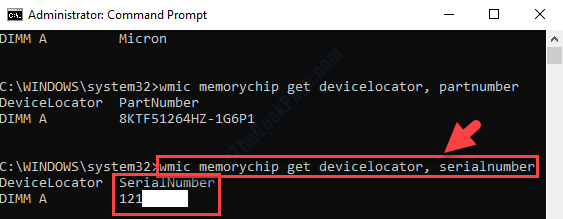
Σημειώστε το μοναδικό αναγνωριστικό προϊόντος στην ενότητα SerialNumber.
Πώς να ελέγξετε τη χωρητικότητα RAM
Αυτό θα σας βοηθήσει να μάθετε τη συνολική χωρητικότητα για κάθε μονάδα μνήμης και από ολόκληρο το σύστημα.
Πώς να ελέγξετε το μέγεθος RAM ανά ενότητα
Βήμα 1: Παω σε Αρχή και πληκτρολογήστε Γραμμή εντολών στο πλαίσιο αναζήτησης.

Βήμα 2: Κάντε δεξί κλικ στο αποτέλεσμα και επιλέξτε Εκτέλεση ως διαχειριστής για να ανοίξετε το Γραμμή εντολών σε λειτουργία διαχειριστή.

Βήμα 3: Στο Γραμμή εντολών (διαχειριστής) παράθυρο, πληκτρολογήστε την παρακάτω εντολή και πατήστε Εισαγω για να προσδιορίσετε το Μέγεθος RAM:
wmic memorychip πάρτε devicelocator, χωρητικότητα
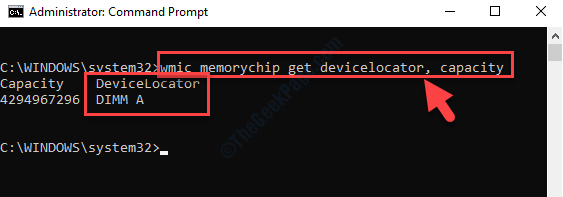
Βρείτε το μέγεθος / χωρητικότητα RAM / s στο σύστημά σας κάτω από το Χωρητικότητα Ενότητα.
*Σημείωση - Το μέγεθος της RAM εμφανίζεται στο byte. Έτσι, για να λάβετε τις πληροφορίες γιγαμπάιτ (gigabyte, απλώς διαιρέστε τον αριθμό με 1073741824 (1 GB).
Πώς να ελέγξετε το συνολικό μέγεθος μνήμης συστήματος
Βήμα 1: Παω σε Αρχή και πληκτρολογήστε Γραμμή εντολών στο πλαίσιο αναζήτησης.

Βήμα 2: Κάντε δεξί κλικ στο αποτέλεσμα και επιλέξτε Εκτέλεση ως διαχειριστής για να ανοίξετε το Γραμμή εντολών σε λειτουργία διαχειριστή.

Βήμα 3: Για να προσδιορίσετε τη συνολική χωρητικότητα μνήμης του συστήματός σας, εκτελέστε την παρακάτω εντολή και πατήστε Εισαγω:
systeminfo | findstr / C: "Συνολική φυσική μνήμη"
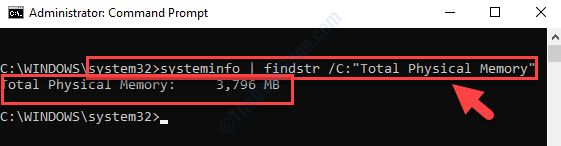
Δείχνει τη συνολική φυσική μνήμη του συστήματός σας.
Πώς να ελέγξετε την ταχύτητα RAM
Αυτό θα σας βοηθήσει να μάθετε τη συνολική χωρητικότητα για κάθε μονάδα μνήμης και από ολόκληρο το σύστημα.
Πώς να ελέγξετε το μέγεθος RAM ανά ενότητα
Βήμα 1: Παω σε Αρχή και πληκτρολογήστε Γραμμή εντολών στο πλαίσιο αναζήτησης.

Βήμα 2: Κάντε δεξί κλικ στο αποτέλεσμα και επιλέξτε Εκτέλεση ως διαχειριστής για να ανοίξετε το Γραμμή εντολών σε λειτουργία διαχειριστή.

Βήμα 3: Αντιγράψτε την παρακάτω εντολή και επικολλήστε την στο Γραμμή εντολών (Διαχειριστής) παράθυρο. Τώρα, χτύπησε Εισαγω για να μάθετε την ταχύτητα μνήμης:
wmic memorychip πάρτε devicelocator, ταχύτητα
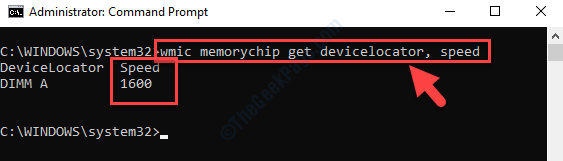
Ελέγξτε την ταχύτητα των ραβδιών μνήμης κάτω από το Ταχύτητα Ενότητα.
Πώς να ελέγξετε τον τύπο μνήμης
Βήμα 1: Παω σε Αρχή και πληκτρολογήστε Γραμμή εντολών στο πλαίσιο αναζήτησης.

Βήμα 2: Κάντε δεξί κλικ στο αποτέλεσμα και επιλέξτε Εκτέλεση ως διαχειριστής για να ανοίξετε το Γραμμή εντολών σε λειτουργία διαχειριστή.

Βήμα 3: Εκτελέστε την παρακάτω εντολή στο Γραμμή εντολών (διαχειριστής) για να μάθετε τον τύπο μνήμης και πατήστε Εισαγω:
wmic memorychip get devicelocator, memorytype
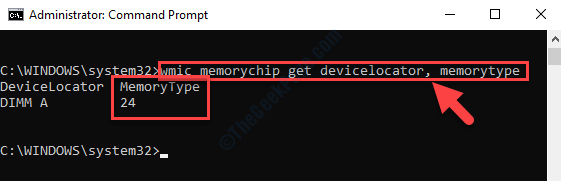
Βήμα 4: Ο τύπος της μονάδας μνήμης που χρησιμοποιείται στο σύστημά σας, εξαρτάται από τον αριθμό που λάβατε στο Τύπος μνήμης Ενότητα.
Για παράδειγμα, το Τύπος μνήμης εμφανίζεται εδώ είναι 24, που σημαίνει ότι το σύστημά σας είναι DDR3 ενότητες.
Ανατρέξτε στη λίστα του τύποι μνήμης παρακάτω που σας βοηθά να αποφασίσετε ποια μονάδα μνήμης χρησιμοποιείται:
0: Άγνωστο.
1: Άλλο.
2: DRAM.
3: Σύγχρονο DRAM.
4: DRAM Cache.
5: EDO.
6: EDRAM.
7: VRAM.
8: SRAM.
9: RAM.
10: ROM.
11: Φλας.
12: EEPROM.
13: FEPROM.
14: EPROM.
15: CDRAM.
16: 3DRAM.
17: SDRAM.
18: SGRAM.
19: RDRAM.
20: DDR.
21: DDR2.
22: DDR2 FB-DIMM.
24: DDR3.
25: FBD2.
Πώς να ελέγξετε τον παράγοντα φόρμας μνήμης
Αυτή η εντολή σάς βοηθά να προσδιορίσετε ποιος παράγοντας φόρμας (DIMM ή SODIMMχρησιμοποιείται από το Ενότητες RAM:
Βήμα 1: Παω σε Αρχή και πληκτρολογήστε Γραμμή εντολών στο πλαίσιο αναζήτησης.

Βήμα 2: Κάντε δεξί κλικ στο αποτέλεσμα και επιλέξτε Εκτέλεση ως διαχειριστής για να ανοίξετε το Γραμμή εντολών σε λειτουργία διαχειριστή.

Βήμα 3: Στο Γραμμή εντολών (διαχειριστής), εκτελέστε την παρακάτω εντολή για να λάβετε τον παράγοντα φόρμας μνήμης:
wmic memorychip get devicelocator, formfactor
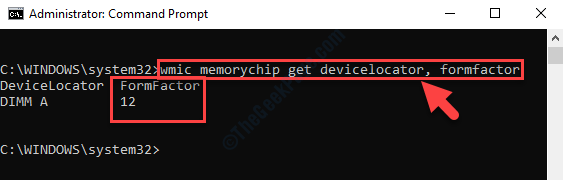
Τώρα, αν δείτε τον αριθμό 12 σύμφωνα με το FormFactor ενότητα, σημαίνει ότι το σύστημά σας χρησιμοποιεί SODIMM ενότητες, και εάν ο αριθμός που εμφανίζεται είναι 8, τότε η λειτουργική μονάδα είναι DIMM.
Ανατρέξτε στη λίστα του παράγοντες μορφής παρακάτω που σας βοηθά να αποφασίσετε ποια ενότητα χρησιμοποιείται:
0: Άγνωστο.
1: Άλλο.
2: SIP.
3: DIP.
4: ZIP.
5: SOJ
6: Ιδιόκτητο.
7: SIMM.
8: DIMM.
9: TSOP.
10: PGA.
11: RIMM.
12: SODIMM.
13: SRIMM.
14: SMD.
15: SSMP.
16: QFP.
17: TQFP.
18: SOIC.
19: LCC.
20: PLCC.
21: BGA.
22: FPBGA.
23: LGA.
24: FB-DIMM.
Πώς να ελέγξετε όλες τις λεπτομέρειες της μνήμης
Εδώ, θα λάβετε όλες τις σημαντικές λεπτομέρειες που σχετίζονται με τη μνήμη RAM με μία μόνο εντολή.
Βήμα 1: Παω σε Αρχή και πληκτρολογήστε Γραμμή εντολών στο πλαίσιο αναζήτησης.

Βήμα 2: Κάντε δεξί κλικ στο αποτέλεσμα και επιλέξτε Εκτέλεση ως διαχειριστής για να ανοίξετε το Γραμμή εντολών σε λειτουργία διαχειριστή.

Βήμα 3: Για να δείτε όλες τις λεπτομέρειες της μνήμης, πληκτρολογήστε την παρακάτω εντολή και πατήστε Εισαγω:
wmic memorychip λίστα γεμάτη
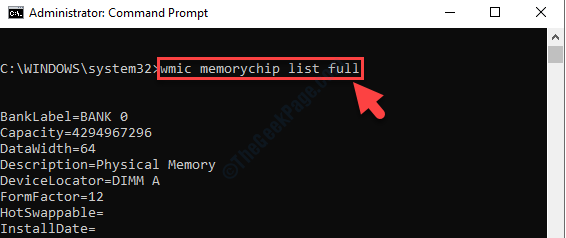
Αυτό θα εμφανίσει όλες τις λεπτομέρειες που σχετίζονται με τη μονάδα RAM που χρησιμοποιείται στο σύστημά σας.
Βήμα 4: Εναλλακτικά, εάν θέλετε να δείτε μόνο συγκεκριμένες λεπτομέρειες, εκτελέστε την παρακάτω εντολή και πατήστε Εισαγω:
wmic memorychip get devicelocator, κατασκευαστής, partnumber, serialnumber, capacity, speed, memorytype, formfactor
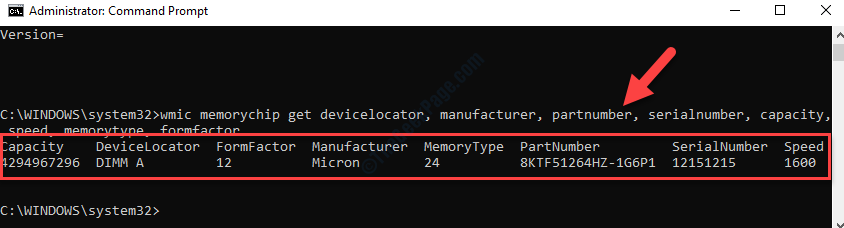
Ωστόσο, εάν θέλετε μια εναλλακτική μέθοδο όπου μπορείτε να δείτε όλες τις λεπτομέρειες της μνήμης RAM ταυτόχρονα, ακολουθήστε τη 2η μέθοδο.


